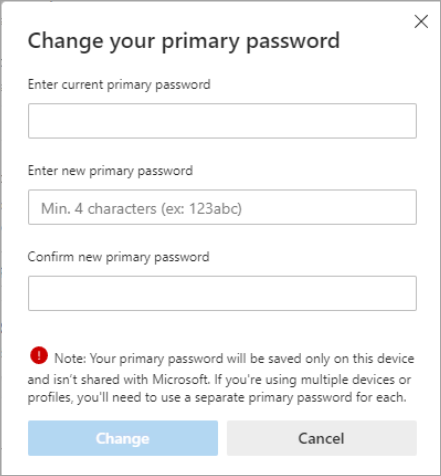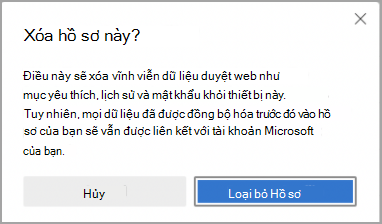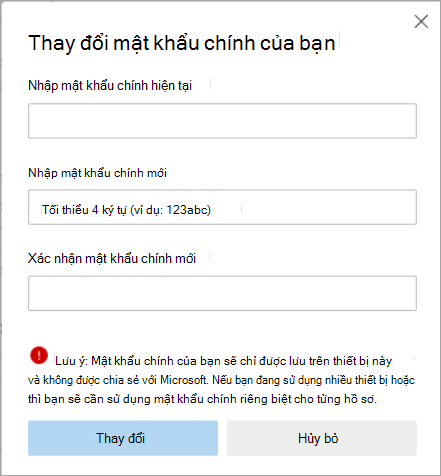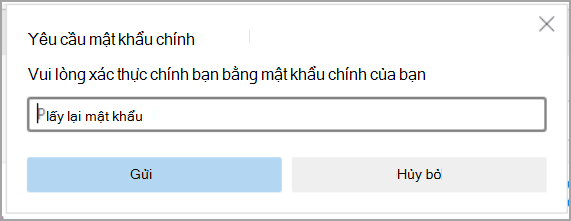Chức năng tự động điền mật khẩu giúp tiết kiệm hàng triệu thời gian và công sức của người dùng bằng cách giúp họ tránh gặp phải rắc rối khi nhập lại mật khẩu mỗi lần nhập. Tuy nhiên, điều này cũng có nghĩa là bất kỳ ai có quyền truy nhập vào máy tính của bạn cũng có thể đăng nhập vào tài khoản của bạn bằng cách sử dụng mật khẩu được lưu trữ của bạn. Để giải quyết mối lo ngại này, chúng tôi có xác thực mật khẩu thiết bị trước khi tự động điền(còn gọi là Mật khẩu chính), một tính năng có thể đảm bảo rằng không phải tất cả mọi người đều có thể sử dụng mật khẩu đã lưu của bạn để đăng nhập vào các trang web của bạn.
Giờ đây, thay vì mật khẩu thiết bị, bạn có thể chọn tự xác thực bằng mật khẩu tùy chỉnh mà bạn đã tạo. Điều này có nghĩa là ngay cả trong trường hợp thiết bị dùng chung, chỉ có bạn – người tạo mật khẩu tùy chỉnh – sẽ có thể sử dụng tính năng tự động điền để đăng nhập vào tài khoản của bạn.
Để tạo mật khẩu tùy chỉnh,
-
Đi tới edge://settings/passwords.
-
Trong Đăng nhập, chọn bằng mật khẩu chính tùy chỉnh. Bạn sẽ được yêu cầu xác thực bằng thông tin xác thực thiết bị của mình.
-
Sau khi xác thực, bạn sẽ thấy hộp thoại bên dưới.
-
Nhập và nhập lại mật khẩu tùy chỉnh của bạn như hướng dẫn. Giá trị này phải dài tối thiểu 4 ký tự và có thể chứa bất kỳ sự kết hợp nào giữa bảng chữ cái và số. Hãy đảm bảo bạn chọn một kết hợp mà bạn sẽ nhớ, vì điều này sẽ không được lưu trong máy tính của bạn.
-
Từ danh sách thả xuống, chọn tần suất bạn muốn:
-
Luôn luôn
-
Một lần mỗi phiên
Một số thông tin quan trọng
Mật khẩu chính tùy chỉnh này chỉ cục bộ đối với một máy tính cụ thể. Mật khẩu sẽ không đồng bộ với các thiết bị khác của bạn, có nghĩa là bạn sẽ cần thiết lập mật khẩu tùy chỉnh trên từng thiết bị riêng biệt.
Không có cách nào để khôi phục mật khẩu tùy chỉnh của bạn nếu bạn mất một mật khẩu; do đó, chúng tôi khuyên bạn nên bật Đồng bộ, ít nhất là đối với dữ liệu mà bạn không muốn có nguy cơ mất quyền truy nhập.
Trong trường hợp bạn quên mật khẩu tùy chỉnh của mình, bạn sẽ cần xóa hồ sơ của mình, xóa tất cả dữ liệu ứng dụng trên máy tính và đăng nhập lại rồi bật Đồng bộ hóa cho trình duyệt của bạn.
Thận trọng: Khả năng này không cung cấp bảo vệ chống lại những kẻ tấn công động viên, bất kỳ phần mềm độc hại của keylogger được cài đặt trên thiết bị của bạn vẫn sẽ có thể đọc mật khẩu của bạn. Ngoài ra, vui lòng bật đồng bộ cho dữ liệu của bạn để bạn có một bản sao lưu sẵn dùng trong trường hợp bạn bị mất hoặc quên mật khẩu tùy chỉnh của mình.
Các bước khôi phục mật khẩu tùy chỉnh
-
Đi tới Thiết đặt > sơ
-
Đối với hồ sơ của bạn. Chọn nút ... rồi chọn Xóa để xóa dữ liệu của bạn.
-
Chọn Xóa Hồ sơ
-
Đăng nhập lại bằng tài khoản Microsoft của bạn và bật Đồng bộ. Dữ liệu từ tài khoản Microsoft của bạn sẽ được đồng bộ hóa trở lại thiết bị này trong giây lát.
Bạn cũng có thể chọn Thay đổi hoặc Loại bỏ mật khẩu chính tùy chỉnh tại bất kỳ thời điểm nào.
Thay đổi mật khẩu
-
Bấm vào văn bản màu lam có nội dung Thay đổi mật khẩu chính.
-
Bạn sẽ thấy hộp thoại sau đây
-
Nhập tất cả các chi tiết theo hướng dẫn và chọn Thay đổi. Bạn sẽ nhận được thông báo xác nhận cho biết mật khẩu chính của bạn đã được thay đổi.
Loại bỏ mật khẩu tùy chỉnh
Để loại bỏ mật khẩu chính tùy chỉnh của bạn, hãy chọn một trong hai tùy chọn khác bên dưới Đăng nhập (ví dụ: Tự động hoặc Sử dụng mật khẩu thiết bị). Sau khi chọn một trong các tùy chọn, bạn sẽ thấy:
Xác nhận bằng cách sử dụng mật khẩu chính của bạn và sau khi xác thực thành công, cài đặt của bạn sẽ thay đổi thành tùy chọn đã chọn. Ngoài ra, hãy lưu ý rằng mật khẩu chính tùy chỉnh của bạn hiện đã bị loại bỏ khỏi hồ sơ của bạn. Vì vậy, nếu bạn muốn sử dụng lại tùy chọn đó, bạn sẽ cần đặt tùy chọn đó một lần nữa.
Mẹo: Việc sử dụng mật khẩu tùy chỉnh tương đối ngắn (bất kỳ thứ gì vượt quá độ dài tối thiểu 4 ký tự sẽ giúp bạn hoàn thành bước xác thực nhanh hơn và sẽ tiết kiệm thời gian, đặc biệt là nếu bạn cần thực hiện thao tác này vài lần trong ngày.